不仅仅UI变毛玻璃! 全面体验Win10秋季大更新
太平洋时间七月十四日凌晨12点,微软正式启动了对Win10秋季创意者更新为期一周的Bug扫除工作,这也就意味着,Win10秋季创意者更新已经基本定型,不会再有太多功能上的改变。就在几天前,微软发布了PC快速预览版Build 16241,可以算是近期变化较大的一个版本,包括开始菜单、通知中心、Edge浏览器、Cortana智能助理等在内的诸多模块都有了改进,这个版本可以看作是Win10秋季创意者更新未除Bug之前的版本,能够体验出Win10秋季大更新到底表现如何。下面,就让我们一同来看一看吧。
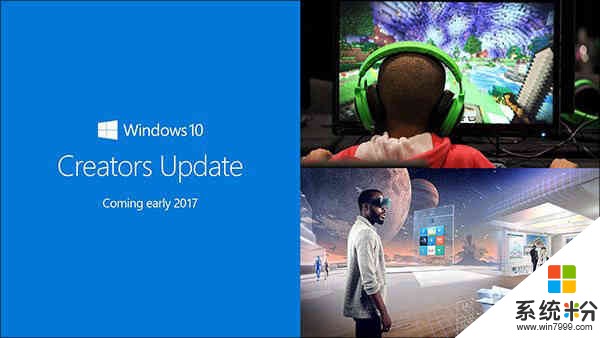
1. 新Fluent Design System(流畅设计体系)全覆盖
随着Win10秋季创意者更新逐渐接近尾声,新Fluent Design System(流畅设计体系)开始应用到Win10的各个领域。相比之前的预览版,Build 16241在系统UI处理上更加完善,你可以在开始菜单、通知中心、Groove音乐、计算器、录音机等很多模块上,体验到完整的Fluent Design System体系。
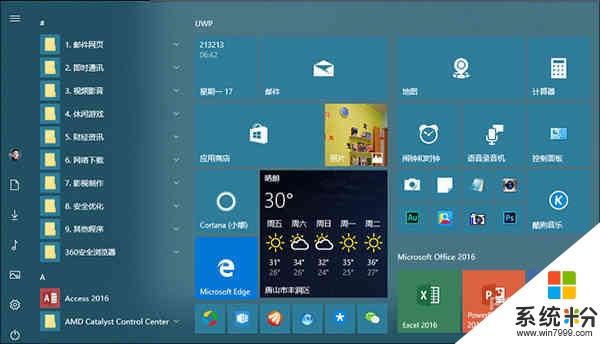
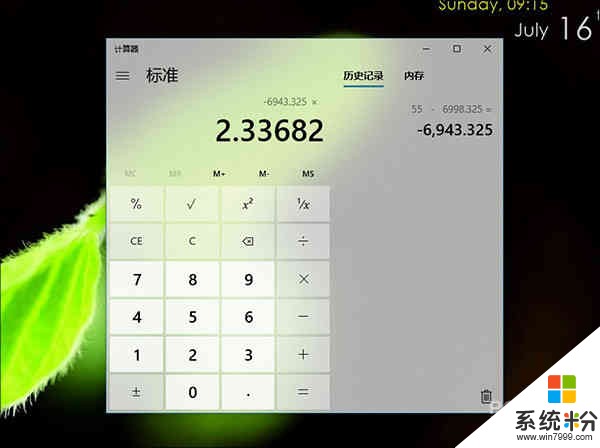
通知中心是本次更新的重头戏,除了“毛玻璃”助阵外,通知分组化设计也是16241的一大看点,能够让不同模块发出的信息,更有条理地被用户读取。此外微软还对通知的内容进行了升级,这一点我们稍后还会提到。
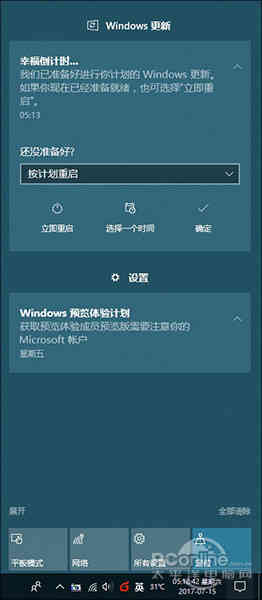
2. 多步式交互通知中心
多步式交互是新版通知中心的另一处改变,所谓多步,就是当你在获得一个应用的通知信息后,通过“点击”能够直接触发该通知的下一步提示。这样当一个复杂通知(比如需要用户选择的多选项)出现时,新设计能够让整个操作局限在通知中心,而无须再进入UWP。
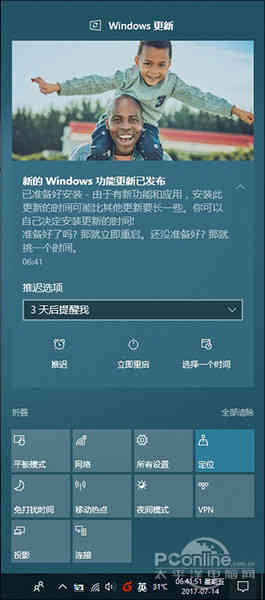
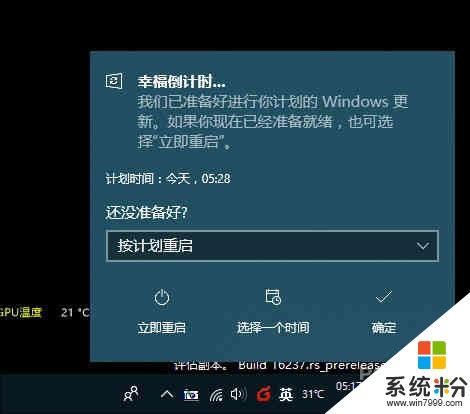
3. 任务管理器增加“GPU”监测
新版任务管理器增加了“GPU”监测面板,默认显示3D渲染、拷贝、视频解码、视频编码这四组最常用引擎的运行情况。同时系统还会给出显存、共享内存的使用情况,供用户参考。
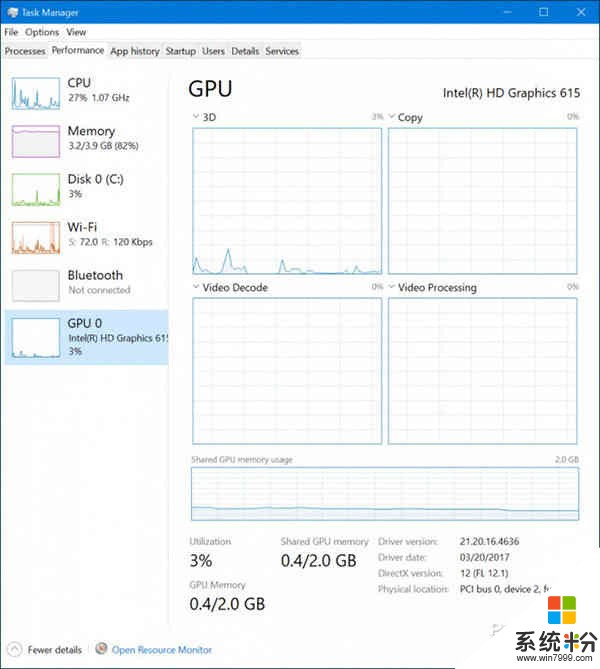
4. Windows更新不再抢带宽
从这一版开始,用户不用再为Win10更新太占带宽而犯难了,新版Win10增加了一项Windows更新限流设计。通过为上下载通道设置不同的极限阈值,可以人为地对整个Windows更新消耗的网络带宽进行限定。
新增加的“活动监视器”也是很好用的,可以让使用者分别查看到,来自微软服务器、本地网络、Internet三个不同渠道的流量及速度分布,以方便网管人员监管与控制。
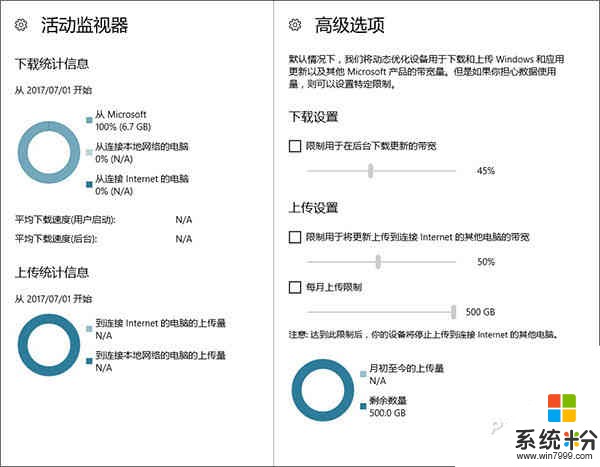
5. Groove音乐增加迷你窗口
新Groove音乐增加了一个迷你播放器,通过右下角的“缩放”图标,可以快速实现歌曲的最小化播放。其实这个界面有点像是几年的 Windows Media Player,除了上一曲/下一曲、暂停/播放外,还能查看当前歌曲进度以及所播放歌曲的名称信息。不过有一个小问题是,这项功能与现款的音量调节面板有些雷同,二者如何取舍还要看微软的下一步决定。
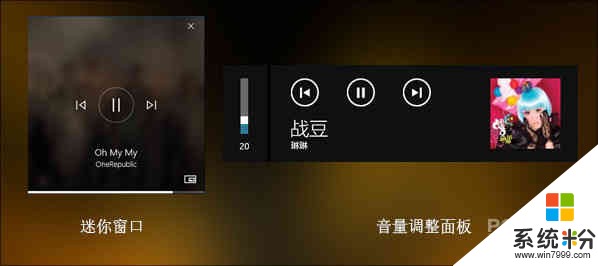
6. Cortana自动排列重要邮件
Cortana变得越来越智能了,其中一个很明显改变,就是自动提醒重要电子邮件(Knowmail)。此外有消息称,未来的小娜将启用新型对话式界面,即类似谷歌Assistanat或者苹果Siri的界面风格。相比之下,这将是Cortana人机交互层面的一次巨变。
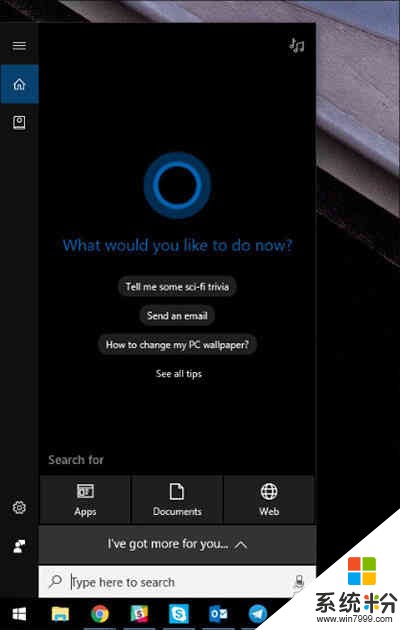
7. “存储感知”支持清理Windows更新
“存储感知”在这一版中增加了“删除以前版本的Windows”功能,个人感觉安排到这里还是比较合适的。此外“删除‘下载’文件夹中连续30天未更改的文件”也是一个新变化,能够更智能、全面地对Windows实现自动化清理。
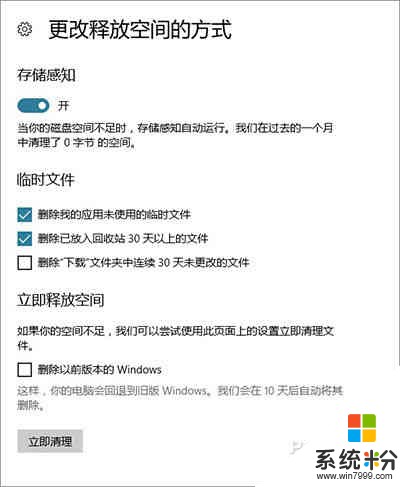
8. 设置面板增加动画演示
新版Win10在一些功能区中加入了说明动画,这一点有点像APP里常用的入门指导,一旦用户对某项功能表示疑惑,就可以通过点击“播放”键来观看动画演示。目前我们可以从“设置→系统→多任务”和“轻松使用→Color & High Contrast”两个位置体验到这一变化,未来应该还会覆盖更多。
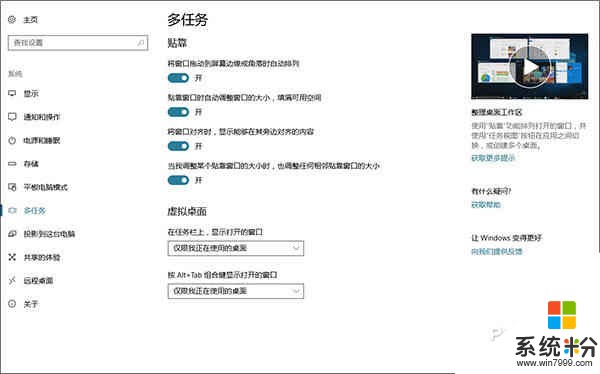
9. 远程桌面
远程桌面是Windows的经典互联方案,此前一直存在于Win10传统模式下(系统属性→远程)。在最新版中,微软将这功能首次移植到“设置”面板下。
目前看,UWP版远程桌面仅实现了一些最基础功能,如远程桌面、接入账号控制等。而像一些高级功能(如“邀约保持时长”、“远程协助”等),则仍需要进入传统面板完成。
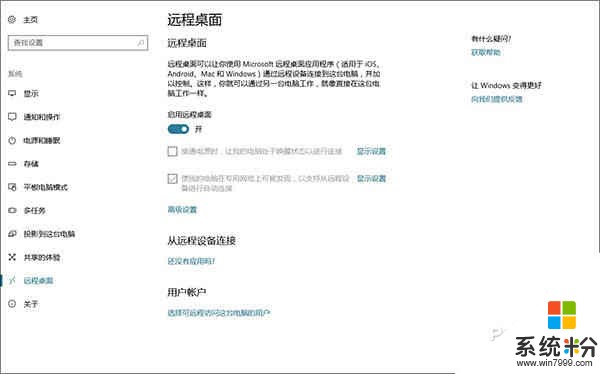
10. 更直观的“关于”
新版“关于”变得更加直观,除了增加了Windows Defender状态显示外,一个更显眼的变化,是将软硬件规格首次分开了。相比旧版,分开化的规格显示会让用户观察起来更方便,同时也更容易阅读。
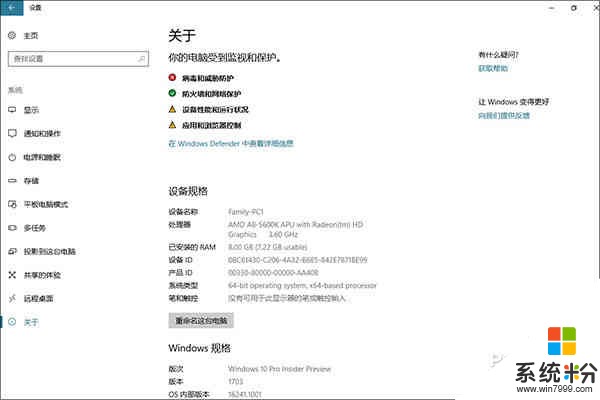
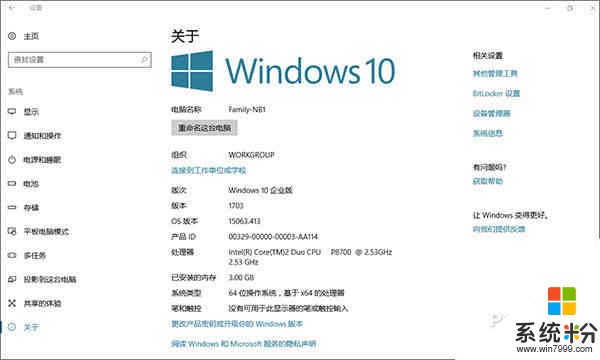
11. 色彩感不强用户福音
新版Win10增加了对色彩感不强用户的关照,在“设置”→“轻松使用”菜单下,你会看到一个全新的“Color & high contrast”标签,除了原有的“高对比度”功能外,新增加的“颜色筛选器”可以更好地针对色盲色弱者观察。配合原有的高对比度功能,新Windowws 10在人性化设计上更加完善。
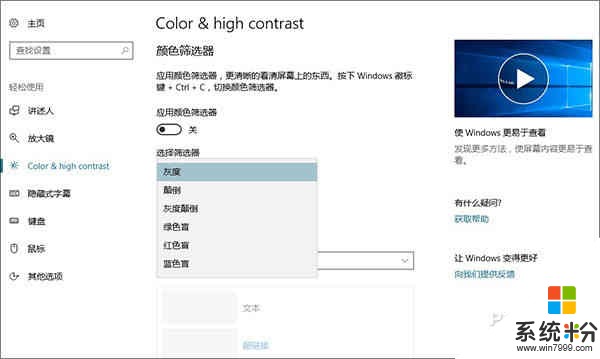
12. “此电脑”增加3D对象
Win10在3D应用的推进上可谓不遗余力,从最开始的3D Builder,到后来的View 3D、Paint 3D,Win10几乎打造了一个一站式3D产业链。而最新版Win10 Build 16241也在“此电脑”窗口中单独设立了一个“3D对象”文件夹。好处就在所有的3D应用都可以将文件统一保存到这一个文件夹下,以便3D应用间快速共享资源。
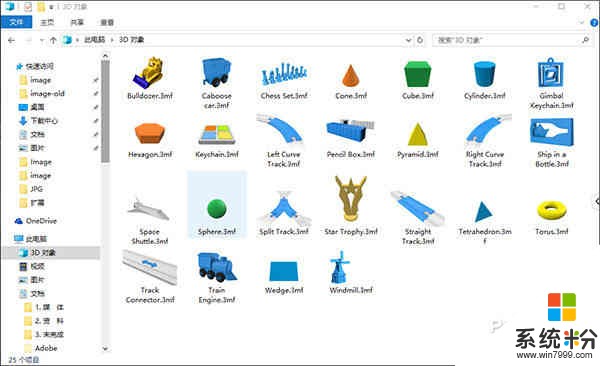
13. 右键菜单增加“共享”
16241版Win10首次在Win32模式下增加了一项“共享“功能,通过右击鼠标,用户可以很轻松地将一张图片、文档、歌曲、视频,用各种UWP共享给好友。其实类似功能之前一直在UWP上使用,但Win32模式下实现却是首次。
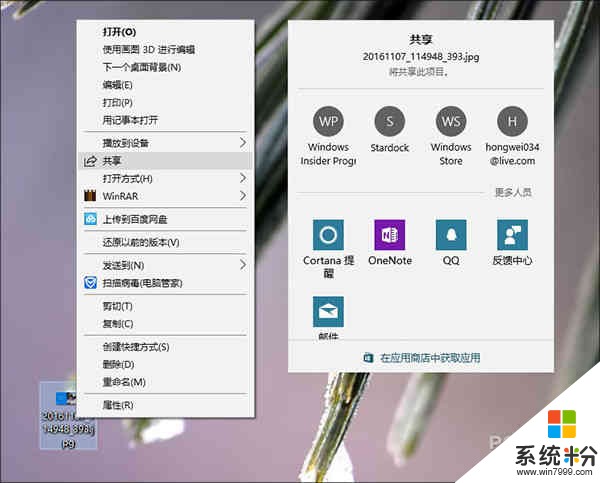
14. Edge阅读模式升级
Edge浏览器同样有了一些小小变化,比如右上角菜单里的“大声朗读”,能够直接调用Windows讲述人对网页上的文字进行朗读。同时阅读模式也有了升级,将之前的纵向排版修改为横式,更符合一般人的使用习惯。翻页时可以借助屏幕按钮或滚轮,操作起来非常方便。
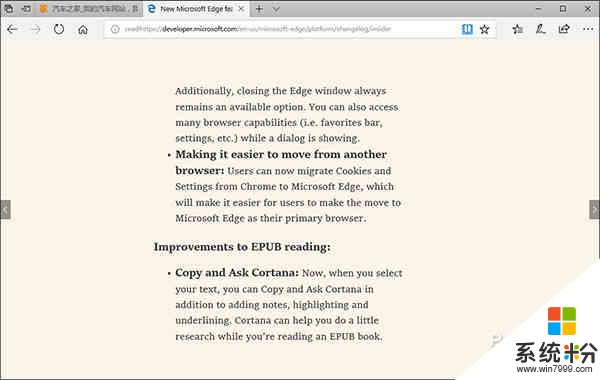
15. 游戏方面
游戏方面也有变化,新版Win10继续在Xbox上深挖。新增加的“游戏监视器”,能够让多人联机时以一种更公平的方式游戏。此外新版还提供了一个Xbox网络状态测试,方便用户检测与修复Win10游戏网络环境。

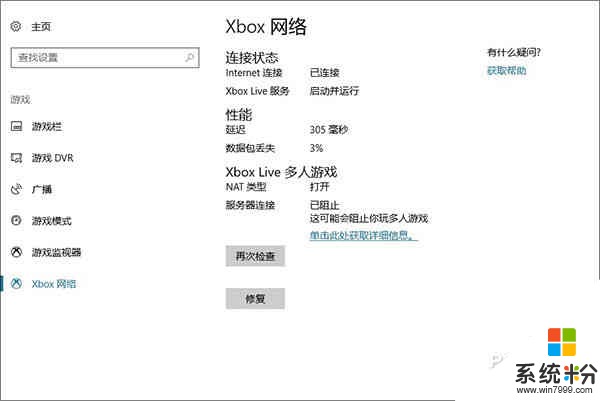
16. 锁屏支持密码重置
安全方面新版Win10也有了改变,从这一版开始,用户能够直接在锁屏状态下完成密码重置。具体方法是,在PIN输入状态下点击“我忘记了我的PIN”按钮,然后根据屏幕提示一步步做下去即可,简单方便。
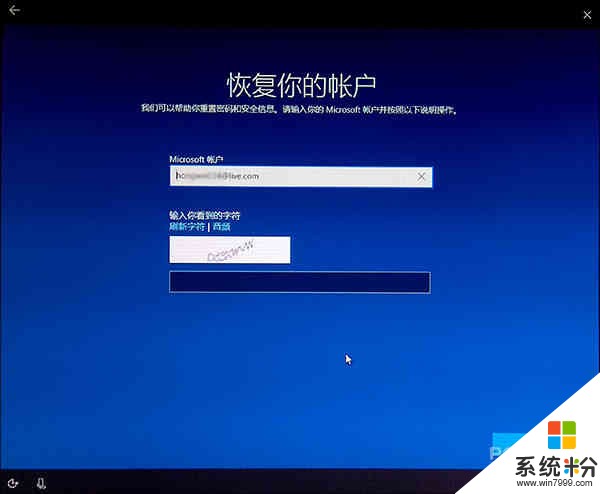
写在最后
从测试结果看,Windows 10 Build 16241已经基本定型,各项功能以及系统稳定性基本接近RTM。不过坏消息是,两项功能时间轴(TimeLine)和云剪切板(Cloud Clipboard)确认缺席RS3,根据微软公布的路线图,需要等到2018年春季发布的RedStone 4版才能见到。
竟连XP都有份!微软为Win10等全系列系统推更新
比系统自带更强!这才是Win10真正的夜灯模式
效果拔群!解决Win10 CPU占用高风扇吵问题
为何这电脑跑得比谁都快?Win10必做的9项优化









